光影魔术手怎么排版证件照
用光影魔术手在A4纸上排版打印1寸2寸证照【转】

用光影魔术手在A4纸上排版打印1寸2寸证照【转】
1 用光影魔术手打开照片按照一寸或二寸照片规格裁剪,再点击图像缩放快速设置按照片冲印尺寸,
选择一寸或二寸照片开始缩放保存。
2 用画图工具建立一个A4白纸分辨率为2480 x 3508 保存(在左上角属性里设置)
3 用光影魔术手打开A4白纸点击工具自由文字与图层水印选择做好的一寸、二寸照片放到纸上可以自由拖动排版
总结:直接光影魔术排版在A4上打出的照片会被纸张拉伸,所以要打印一张A4纸大小的底图(用画图工具搞定),在底图上添加所需尺寸的照片,这样打印出来就不会被拉伸了。
光影魔术手制作一寸照片步骤

一、常见证件照对应尺寸1英寸25mm×35m没 2英寸35mm×49mm 3英寸35mm×52mm
港澳通行证33mm×48mm 赴美签证50mm×50mm 日本签证45mm×45mm大二寸35mm ×45mm护照33mm×48mm毕业生照33mm×48mm身份证22mm×32mm驾照21mm×26mm车照60mm×91mm第二代居民身份证照片标准要求1、居民身份证制证用数字照片样式如图12、照片规格:358像素(宽)×441像素(高),分辨率为350dpi;
二、制作步骤:1、首先打开光影魔术手,打开一张照片,
2、点击文件---批处理--输出设置(设定保存照片的路径),
3、点击“自动处理”---“其他”--“证件照”--“排版样式”选择8张一寸照片
---点击“预览”--“确定”:
4、根据需求剪裁成一寸照片:点击菜单栏--“剪裁下拉菜单”--“按一寸/1R照片比例剪裁”然后点击“剪裁”ps:根据你自己需要的大小来剪裁
5、制作照片并排版点击--菜单栏--工具--证件照片冲印排版---确定---保存或另存为jpg格式----确定; 最后效果图:。
光影魔术手软件使用说明

5、调整图片的宽度与高度像素
点击“缩放”功 能,出现图片 “缩放”对话框。 注:宽*高不得大 于600*450.
6、图片保存
可直接保存,也可另 存为新图片文件。 注:直接保存将覆盖 原文件。 另存为可保留原图片 文件。
7、图片容量大小调整
图片容量设 置为50K上下。 勾选“限制 文件大小” 输入50。
光影魔术手软件使用 说明
1、打开“光影魔术手”软件
安装“光影 魔术手”软 件后,通过 “程序”菜 单,打开该 软件。
2、进入软件主界面
进入软件 主界面, 其中有各 种工具选 项,目开需要编辑的图片
点击 “打 开”, 选中要 编辑的 图片。
4、图片进入软件编辑框
8、图片编辑完成
确定之后,编辑后的图片就符合红谷滩 新区教体信息网的上传要求: 格式大小<600*450 容量大小100K左右
谢谢!
光影魔术手一键完成证件照打造

一、运用裁剪工具打造证件照
打开光影魔术手,在选项列表中,可以找到“裁剪”选项,点击其旁边的下拉小三角,便会出现多种固定模板的裁剪尺寸。
只需点击相应的尺寸,便可以一键搞定多种大小的裁剪。
在这里,光影魔术手人性化的提供了包括“证件照、MSN/QQ头像等”多种常用尺寸共选择。
不过这里做出来的证件照只是单独的一张,并没有排版。
二、运用“工具-证件照排版”打造证件照
1、打开须要打造证件照版式的图片后,选择“工具-证件照片冲印排版”,便可以得到如下图的界面。
在这个排版功能中,支持两张不同照片的排版。
一般第一张照片是默认的已打开图片,并且还可以在旁边的小窗口中,点击打开按钮,选择添加另一张照片。
在打开窗口中,有一个裁剪按钮,可以在实行证件照排版前,先将照片裁剪到最佳效果。
添加完照片,便可以选择一个适合的排版样式了。
光影魔术手提供了多种模板,相片尺寸也从1寸到2寸多张不等。
巧用光影魔术手快速排版打印照片

量完成, 只能一个一个来排版打印, 实在太费时、 费 力了, 能 不能使 用 P S 处 理 好所 有照 片后 , 快 速 排 版 打
印 呢, 这 样就 能省 时省力 。
点 击下 方 的 “ 打印” 按钮 , 打开 “ 打 印 图片 ”对 话框选 择打印照片的打印机 、 在 “ 纸 张大 小 ”下 选 择“ 9 ×1 3 厘米A 5 ”纸张 、 在 “ 质 量 ”下选 择 “ 优 质 照
家照相馆利用课余 时间统一照相 , 统一命名, 统一 打 印。
一
照相 馆一 般使 用5 寸 相纸 打 印/ 1 ' 2 寸照 片4 张, 平 时使 用P h o t o s h o p 处 理和 排版打 印, 照 片处 理可 以使 用 批 处理 的办 法快 速 完成 。 可是 排版 打 印, P s 却 不能批
第一份照片打印后, 点击 “ 照片冲印排版” 窗口 左侧 “ 护照照片”中照片右上角 “ 关闭” 按 钮, 删除 打 印过 的照片, 点击 “ + 添加 ”按 钮 , 选 择第 二 张照 片
后, 直 接点击 下方 的 “ 打印 ” 按钮, 在 弹出的 “ 打 印图
例, 随后点击左侧的 “ 请添加照片” 下的 “ + 添加” 按
薹 譬 鋈 羹 羹 薰 萋 慧 羹 一 一 蓁 豢 羹 豢 鋈 羹 薹 嚣 羹 冀 冀 薹 垂 一 誊 一 藿
鍪 一
●文/ 图
王彦博
学校为学生建电子学籍, 所有信息录入完成后, 就要 为每 位学 生导入电子照片, 同时还需 要为 纸质 档
案贴 小2 寸 照片 ( 护 照照 片规格 ) 。 全校 高 一新生 多达 1 0 0 0 A, 让 学 生 自己在 照相 馆照 相打 印 出来 , 再 传 电 子照 片到 学校 。 学 生 选择 的照相 馆不 同 , 打 印出来 的 照 片也不 统一 。 为了统 一快 速 完 成这一 任 务, 最 后 让
照片处理高手《光影魔术手 nEO iMAGING 》使用说明

照片处理高手《光影魔术手 nEO iMAGING 》的使用说明“nEO iMAGING”是一个对数码照片画质进行改善及效果处理的软件。
简单、易用,不需要任何专业的图象技术,就可以制作出专业胶片摄影的色彩效果~一、“nEO iMAGING”具备以下的基本功能和独特之处:√〖反转片效果〗模拟反转片的效果,令照片反差更鲜明,色彩更亮丽√〖反转片负冲〗模拟反转负冲的效果,色彩诡异而新奇√〖黑白效果〗模拟多类黑白胶片的效果,在反差、对比方面,和数码相片完全不同√〖数码补光〗对曝光不足的部位进行后期补光,易用、智能,过渡自然√〖人像褪黄〗校正某些肤色偏黄的人像数码照片,一键操作,效果明显√〖组合图制作〗可以把多张照片组合排列在一张照片中,适合网络卖家陈列商品√〖高ISO去噪〗可以去除数码相机高ISO设置时照片中的红绿噪点,并且不影响照片锐度√〖柔光镜〗模拟柔光镜片,给人像带来朦胧美√〖人像美容〗人像磨皮的功能,使MM的皮肤象婴儿一样细腻白晰,不影响头发、眼睛的锐度√〖影楼风格人像〗模仿现在很流行的影楼照片的风格,冷调、高光溢出、柔化√〖冲印排版〗证件照片排版,一张6寸照片上最多排16张1寸身份证照片,一键完成,极为简便二、“光影魔术手”的常规操作:1、“光影魔术手”基本操作2、《光影魔术手》批处理的操作方法3、给图片加入水印4、一个有趣的功能->IE魔术图5、给照片添加花样边框6、给人像照片去除红眼7、给照片排版8、进行数码补光9、将照片保持水平,或者旋转照片10、如何给照片添加拍摄时间11、《光影魔术手》的曲线功能说明及使用--高手必读12、如何使用光影魔术手处理数码相机的先天弱点“死红”13、如何使用《光影魔术手》做出正片效果?14、繁琐设置一键搞定!《光影魔术手》“自动动作”设置说明15、《光影魔术手》应用实例以及使用中的注意事项,高手进阶必读三、“光影魔术手”操作范例1、“光影魔术手”基本操作《光影魔术手》是一个对数码照片画质进行改善及效果处理的软件。
光影魔术手处理考试照片
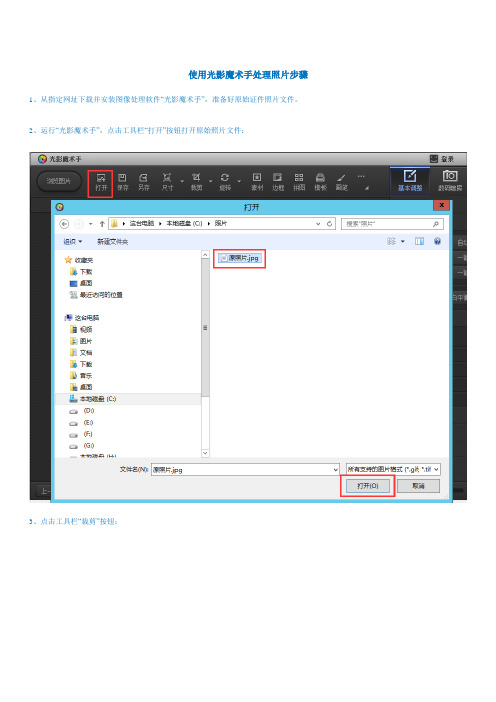
1、从指定网址下载并安装图像处理软件“光影魔术手”,准备好原始证件照片文件。
2、运行“光影魔术手”,点击工具栏“打开”按钮打开原始照片文件:
3、点击工具栏“裁剪”按钮:
4、点击“宽高比”右侧下拉列表,点击“添加常用比例”:
5、添加常用比例,宽高比设定为73:100,点击“确定”按钮:
9、另存的新照片文件即可用于网上报名:
6、按住鼠标左键在照片上拖动出裁剪范围,在裁剪范围边缘按住鼠标左键拖动可以调整大小,在裁剪范围中间按住鼠标左键拖动可以调整位置,裁剪范围确定后,点击“确定”按钮:
7、点击工具栏“尺寸”按钮调整照片大小,设定新照片宽度114像素,高度会自动改为156像素,注意选定“锁定宽高比”,点击“确定”按钮:
8、点击工具栏“另存”按钮另存照片文件,保存类型选择jpeg文件,选中“删除Exif信息”,点击“修改大小”按钮,文件质量调为80%,选中“采用高质量JPEG输出”,点击“保存“按钮,处理结束。如果处理后的照片文件大于15
使用 光影魔术手 处理照片 步骤及 照片尺寸
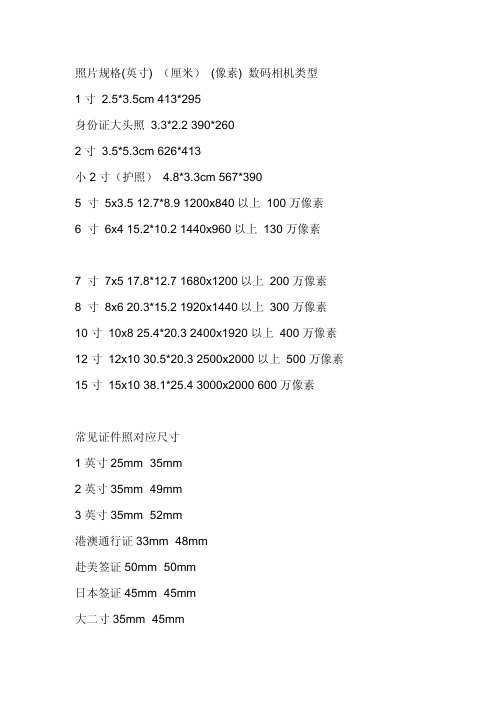
照片尺寸与打印尺寸之对照 (分辨率:300dpi ) 照片尺寸(英寸) 打印尺寸(厘米) 10x15 25.4x38.1 10x12 25.4x30.5 8x10 20.3x25.4 6x8 15.2x20.3 5x8 12.7x20.3 5x7 12.7x17.7 4x6 10.1x15.2 3.5x5 8.9x12.7
载观 windows media player /soft/26063.html
击
/photoset/page/photohelp.html
3
3
[2011-12-31 22:41:12]
术
骤
3
击
栏“缩
”
钮
调
宽
114
为156
选
“维
宽
”
4
击
栏“
”
钮
选择jpeg
/photoset/page/photohelp.html
2
3
[2011-12-31 22:41:12]
术
骤
5
jpeg
质
调为80
选
“
EXIF
”
击
钮
结
15K
jpeg质
调
为70
软
载
常见证件照对应尺寸 1 英寸 25mm×35mm 2 英寸 35mm×49mm 3 英寸 35mm×52mm 港澳通行证 33mm×48mm 赴美签证 50mm×50mm 日本签证 45mm×45mm 大二寸 35mm×45mm
用光影魔术手批量处理照片方法

用光影魔术手批量处理照片方法光影魔术手批量照片的处理(把照片批量缩小)
1、打开光影魔术手软件
2、执行文件——批处理,会出现一个这样的对话框(图一)点增加
3、点增加后会出现一个叫《打开》的对话框,找到自己电脑里保存照片的文件夹,(图二)
把需要修改(缩小)的照片全部选中,然后点打开。
4、点打开后出现这样一个已经增加了照片对话框,(图三)
点自动处理按钮。
5、点自动处理按钮后出现一个对话框。
(图四)
在缩放尺寸前打上钩,再点缩放按钮。
6、点了缩放按钮后出现的对话框(图五)
改好横边(也可以是直边的,应你所需)再改好边长,一般发到论坛上可以是640的,改好后点确定。
7、点确定后回到原来的对话框(图六)
点确定
8、点确定后出现的对话框(图七)
待搜索完成后点确认,完成操作。
原来的文件夹里已经有了经过
修改的照片,新建一个文件夹并命名,把这些已经过修改的照片拖进新文件夹,以后找起来就会容易一些。
上面说的只是一个用来批量缩放照片的例子,用这个光影魔术手的软件还可以来做批量裁剪、自动反转片、自动曝光、锐化和花样边框等的许多功能,方法基本是一样的,只要你在功能的前面打上钩,并在动作选项设置里选择功能和设置好相关的数据,以后都可以自动完成你想需要的工作了,使用起来很方便。
如果不想做批量处理,也可以单个图片进行处理,只要找到菜单上面的相应命令,就可以处理了。
使用光影魔术手处理照片步骤
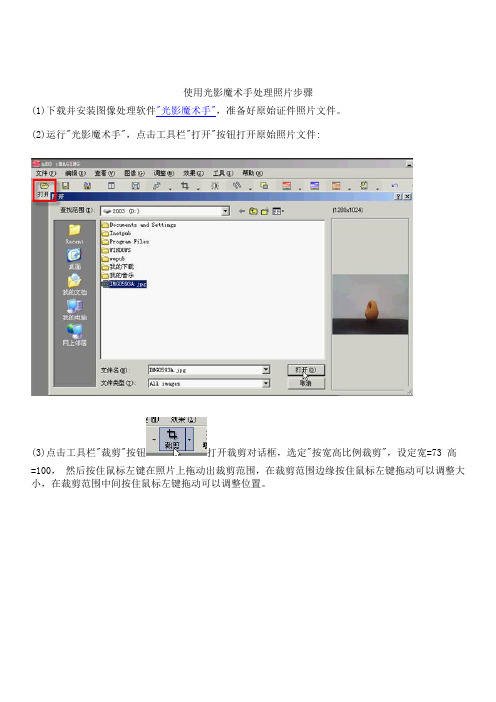
使用光影魔术手处理照片步骤
(1)下载并安装图像处理软件"光影魔术手",准备好原始证件照片文件。
(2)运行"光影魔术手",点击工具栏"打开"按钮打开原始照片文件:
(3)点击工具栏"裁剪"按钮打开裁剪对话框,选定"按宽高比例裁剪",设定宽=73 高
=100,然后按住鼠标左键在照片上拖动出裁剪范围,在裁剪范围边缘按住鼠标左键拖动可以调整大小,在裁剪范围中间按住鼠标左键拖动可以调整位置。
(4)点击工具栏"缩放"按钮调整照片大小,设定新照片宽度114像素,高度改为156,注意选定"维持原照片长宽比例":
(5)点击工具栏"另存"按钮另存照片文件,文件类型选择jpeg:
(6)jpeg文件质量调为80,选中"删除EXIF信息",点击确定按钮,处理结束。
如果处理后的照片文件大于15K,可以把jpeg质量调整为70再次另存。
光影魔术手教程
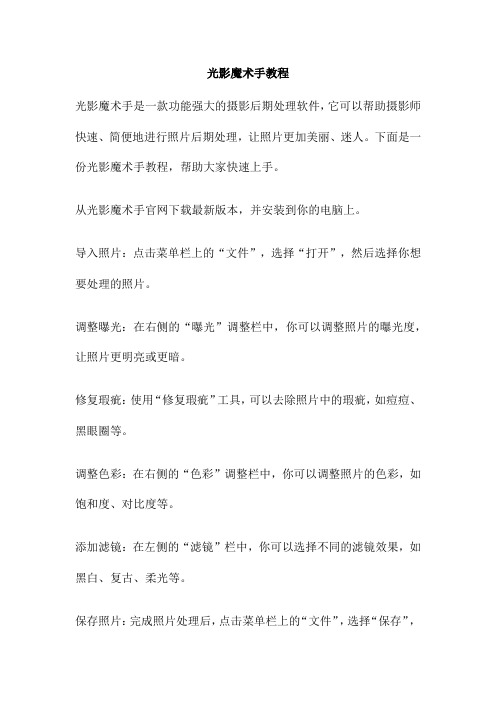
光影魔术手教程光影魔术手是一款功能强大的摄影后期处理软件,它可以帮助摄影师快速、简便地进行照片后期处理,让照片更加美丽、迷人。
下面是一份光影魔术手教程,帮助大家快速上手。
从光影魔术手官网下载最新版本,并安装到你的电脑上。
导入照片:点击菜单栏上的“文件”,选择“打开”,然后选择你想要处理的照片。
调整曝光:在右侧的“曝光”调整栏中,你可以调整照片的曝光度,让照片更明亮或更暗。
修复瑕疵:使用“修复瑕疵”工具,可以去除照片中的瑕疵,如痘痘、黑眼圈等。
调整色彩:在右侧的“色彩”调整栏中,你可以调整照片的色彩,如饱和度、对比度等。
添加滤镜:在左侧的“滤镜”栏中,你可以选择不同的滤镜效果,如黑白、复古、柔光等。
保存照片:完成照片处理后,点击菜单栏上的“文件”,选择“保存”,将处理后的照片保存到你的电脑上。
使用HDR功能:在左侧的“HDR”栏中,你可以选择不同的HDR效果,让照片更加细腻、自然。
制作拼图:在菜单栏中选择“工具”->“拼图”,然后选择你想要拼接的照片,调整拼接线,最后保存照片。
制作GIF动画:在菜单栏中选择“工具”->“GIF动画”,然后选择你想要制作成GIF的照片,调整动画速度和帧数,最后保存GIF文件。
在使用光影魔术手处理照片时,一定要保持电脑电量充足,以防处理过程中断电导致数据丢失。
《文学理论教程》是一部经典的文学理论教材,它对文学的本质、特征、构成要素、发展规律等方面进行了深入的探讨。
其中,对于文学的本质,教材提出了“审美意识形态”这一概念,认为文学是一种审美意识形态,是社会生活在作家头脑中反映的产物。
那么,如何理解文学是“审美意识形态”呢?文学是一种审美活动。
文学是以语言为媒介,通过塑造形象、意境、情感等手段,表现人们对现实生活的感受和思考,从而引起读者的审美愉悦和审美体验。
在文学作品中,作家运用语言的各种手段,将现实生活中的各种现象进行加工、提炼、概括和升华,从而创造出具有审美价值的文本。
光影魔术手
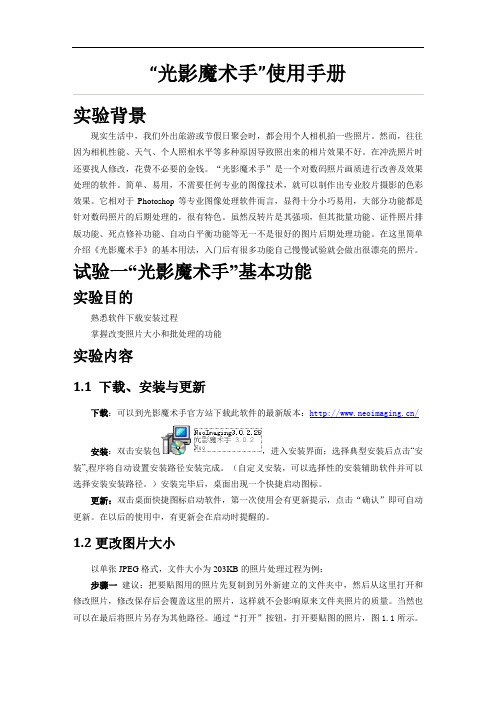
实验背景现实生活中,我们外出旅游或节假日聚会时,都会用个人相机拍一些照片。
然而,往往因为相机性能、天气、个人照相水平等多种原因导致照出来的相片效果不好。
在冲洗照片时还要找人修改,花费不必要的金钱。
“光影魔术手”是一个对数码照片画质进行改善及效果处理的软件。
简单、易用,不需要任何专业的图像技术,就可以制作出专业胶片摄影的色彩效果。
它相对于Photoshop等专业图像处理软件而言,显得十分小巧易用,大部分功能都是针对数码照片的后期处理的,很有特色。
虽然反转片是其强项,但其批量功能、证件照片排版功能、死点修补功能、自动白平衡功能等无一不是很好的图片后期处理功能。
在这里简单介绍《光影魔术手》的基本用法,入门后有很多功能自己慢慢试验就会做出很漂亮的照片。
试验一“光影魔术手”基本功能实验目的熟悉软件下载安装过程掌握改变照片大小和批处理的功能实验内容1.1 下载、安装与更新下载:可以到光影魔术手官方站下载此软件的最新版本:/安装:双击安装包,进入安装界面;选择典型安装后点击“安装”,程序将自动设置安装路径安装完成。
(自定义安装,可以选择性的安装辅助软件并可以选择安装安装路径。
)安装完毕后,桌面出现一个快捷启动图标。
更新:双击桌面快捷图标启动软件,第一次使用会有更新提示,点击“确认”即可自动更新。
在以后的使用中,有更新会在启动时提醒的。
1.2更改图片大小以单张JPEG格式,文件大小为203KB的照片处理过程为例:步骤一建议:把要贴图用的照片先复制到另外新建立的文件夹中,然后从这里打开和修改照片,修改保存后会覆盖这里的照片,这样就不会影响原来文件夹照片的质量。
当然也可以在最后将照片另存为其他路径。
通过“打开”按钮,打开要贴图的照片,图1.1所示。
图1.1步骤二在照片的右侧栏中有一些基本功能,包括:基本调整、数码暗房、边框图层、边界工具、EXIF(照片信息摘要)、光阴社区、操作历史,可以更加快捷,方便的更改照片的格式。
用光影魔术手裁剪证件照的方法详解

用光影魔术手裁剪证件照的方法详解
证件照尺寸要求举例一:
考生上传电子版照片为近期免冠正面证件照,格式为jpg,大小为5K~50K,34×45毫米左右,相当于2寸照片。
证件照尺寸要求举例二:
“考试/证件”选项中预设的尺寸包括:会计/社保(114×156)、四六级/计算机(144×192)、医护(160×210)、公务员(413×531)、建造师(100×140)、司法考试(413×626)、英语四六级(240×320)、社保/身份证(358×441)。
——这种尺寸单位是像素。
分析:
以毫米为尺寸单位的裁剪处理起来要比较专业的软件,以像素为单位的处理方法相对比较多。
以像素为单位的尺寸逐渐成为主流。
用光影魔术手裁剪证件照的方法见下页:
光影魔术手软件正版免费,没有功能限制,安装文件小,图片处理功能强大。
通过百度搜索在官网下载安装即可。
官网首页:
安装后打开相片:
点裁剪,宽高比选“照片规格管理”:
点“添加照片规格”:
尺寸34X45毫米这样填:
尺寸114X156像素这样填:
确定后,就添加了两种规格,关闭窗口:
回到裁剪界面,宽高比选考试或社保即可:
鼠标拖出裁剪框:
点确定,OK:
点另存:
存在桌面的成品,文件大小没有特殊情况肯定合适的,不用担心。
证件照背景不符合要求的话,通过拍照来解决,用软件换背景太复杂,并且效果不可能完美。
光影魔术手处理照片

用处理教师信息照片
1、清楚照片来源:
例:用手机照一张正规照片,并将照片传到电脑里:1)用数据线传到电脑;2)手机分享到电脑:先在电脑上登自己的qq,然后在手机上打开要“分享”的照片,单击一下照片,找到“分享”,点击,再点击“发送到我的电脑”,即可将照片传到电脑上.再将照片“另存为”到电脑中,自己要能找到。
2、打开照片:启动,单击,找到自己的照片(如
),点击就可以打开照片。
3、裁剪照片:单击,依照操作,也可以先点击
右边的向下倒三角按键,选择一个设置,再依照上面的“提示”操作,调整到正规照片样式。
4、设置照片大小(符合教师信息照片要求260×320):单击,弹出
,先将中有的单击一次取消。
再在
手动输入260,再在手动输入320,点
击即可,得出做好的照片(如)。
5、保存照片:单击“”,保存时可以“覆盖原图”,或,保存做好的照片,记住保存的地址。
这样做出来的照片就可以用作“教师信息照片”了。
顺便讲一下在教师信息录入里传入照片:
在点击,找到自己做好的照片(如
),再单击即可(如)。
老师们试试吧,有什么问题随时可以交流。
光影魔术手怎么排版照片?

光影魔术⼿怎么排版照⽚?光影魔术⼿是⼀种⾮常常⽤的图⽚处理⼯具,下⾯我们来看⼀下如何进⾏排版。
光影魔术⼿官⽅下载 v4.4.1.3 官⽅免费版
类型:图像处理
⼤⼩:19MB
语⾔:简体中⽂
时间:2017-10-06
查看详情
1、点击WIN按钮,在所有程序中找到光影魔术⼿,然后点击启动。
2、我们点击打开按钮,进⼊到打开对话框,这⾥⾯我们选择⼀张图⽚载⼊。
3、我们点击⼯具栏的⼩三⾓,选择排版,进⼊到排版对话框⾥⾯。
4、排版对话框中,左侧是图⽚,中间是排版样式结果,右侧我们可以选择排版样式。
系统内置了很多排版样式,如果不喜欢的话,我们可以⾃定义样式。
我们点击添加⾃定义排版,进⼊到⾃定义排版对话框中。
5、在⾃定义排版对话框中,我们需要选择相纸的规格和照⽚的规格,然后调节距离和排数,就可以设置好⼀个排版样式了。
我们可以预览⼀下样式。
6、修改满意后,我们点击确定,系统弹出对话框,我们输⼊样式名称确定就可以了。
7、之后我们可以在排版样式列表中,选择我们的样式,预览。
8、满意后,我们点击确定,然后选择下拉三⾓⾥⾯的保存就可以了。
这样,⼀幅好的拼图作品就诞⽣了。
光影魔术手软件教程

“光影魔术手”是一个对数码照片画质进行改善及效果处理的软件。
“光影魔术手”具备以下的基本功能和独特之处:√ 正片效果:模拟反转片的效果,令照片反差更鲜明,色彩更亮丽√ 正片负冲:模拟反转负冲的效果,色彩诡异而新奇√ 黑白效果:模拟多类黑白胶片的效果,在反差、对比方面,和数码相片完全不同√ 数码补光:对曝光不足的部位进行后期补光,易用、智能,过渡自然√ 人像褪黄:校正某些肤色偏黄的人像数码照片,一键操作,效果明显√ 冲印排版:证件照片排版,一张6寸照片上最多排16张1寸身份证照片,一键完成,极为简便√ 一指键白平衡:修正数码照片的色彩偏差,还原自然色彩,可以手工微调--没有调不准的照片√ 褪色旧相:模仿老照片的效果,色彩黯淡,怀旧情调√ 负片效果:模拟负片的高宽容度,增加相片的包容度√ 晚霞渲染:对天空、朝霞晚霞类明暗跨度较大的相片有特效,色彩艳丽,过渡自然√ 夜景抑噪:对夜景、大面积暗部的相片进行抑噪处理,去噪效果显著,且不影响锐度√ 死点修补:对CCD上有死点的相机,一次设定以后,就可以修补它拍摄的所有照片上的死点,极方便有效√ 自动曝光:智能调整照片的曝光范围,令照片更迎合视觉欣赏√ 自动白平衡:智能校正白平衡不准确的照片的色调√ 色阶、曲线:多通道调整,操作同PS,高级用户可以随心所欲√ 其他调整包括:锐化、模糊、亮度、对比度、gamma调整、反色、去色、RGB色调调整等等√ 其他操作包括:任意缩放、自由旋转、裁剪√ 自动动作:可设置一系列动作,一按即自动完成所有操作√ 所有特效处理,用户可以自由调整参数,以获得满意的效果√ 批量处理:支持批量缩放、批量正片等,适合大量冲印前处理√ 轻松制作多种相片边框,如胶卷式、白边式等等√ 兼容大部分photoWORKS边框,可选择220多种生动有趣的照片边框素材√ 文字签名:用户可设定3个签名及背景,文字背景还可以任意设定颜色和透明度√ 图片签名:在照片的任意位置印上自己设计的水印,可设透明度(类似色影无忌的水印效果)和阴影,极富立体感√ 可以在照片的任意位置上打印EXIF信息内容(如拍摄日期、光圈、快门等)√ 无限次撤消操作和重做操作√ 照片的EXIF信息不受损√ 除了编辑,也可以用做照片浏览器,支持鼠标飞轮、键盘热键,一边浏览一边编辑,简单易用√ 幻灯式浏览照片,可全屏幕查看√ 可以查看、编辑PSD、GIF、JPG、PNG、PCX、TIF等30多种常见格式的图象文件√ 绿色、免费软件光影魔术手教程。
- 1、下载文档前请自行甄别文档内容的完整性,平台不提供额外的编辑、内容补充、找答案等附加服务。
- 2、"仅部分预览"的文档,不可在线预览部分如存在完整性等问题,可反馈申请退款(可完整预览的文档不适用该条件!)。
- 3、如文档侵犯您的权益,请联系客服反馈,我们会尽快为您处理(人工客服工作时间:9:00-18:30)。
光影魔术手4在光影3 排版样式的基础上进行改良,对排版样式中尺寸不标准的样式进行校正,统一相纸规格和照片规格管理,加入排版样式:8 张 1 寸照-A4 相纸,4 张 2 寸照-A4 相纸,6 张 2 寸照-A4 相纸;修正二代身份证的尺寸标准(358×441 像素,分辨率 350dpi,2.6*3.2 厘米),新版的排版不论是单排还是混排,都可以添加多张图片,满足一张版式上一次打印多人照片的需求。
1.打开光影魔术手4后,选择右边栏【便捷工具】中的【照片冲印排版】命令。
这时就会弹出一个证件照片冲印排版的对话框
2.在这个对话框中你可以在【排版样式】中选择你要排版的样式,点击预览后会弹出裁剪对话框,你可以对自己照片的大小范围进行选择。
3.通过对排版样式的选择,在一张 5 寸或者 6 寸照片上排多张 1 寸或者 2 寸照,或 1、2 寸混排,处理后冲印很划算哦。
界面左上角还增加了照片区域控制,以方便调整排版相片的显示效果。
(以下截图可能不是在最新版本上截取的,请注意!)
4.现有的排版样式不能满足您的需求?请添加自定义排版吧,,点开高级选项,在弹出的高级对话框中你会发现你可以同时排版两张照片,点开输入照片2的灰色区域就可以选择你要排版的照片了,选择你要排版的样式,预览一下,就会看到右边的预览框中,一张5寸或6寸照片上排列不同人不同大小的证件照片了。
可以手动添加和删除相纸和照片的尺寸,自定义相纸和照片的规格和方向(每个版式可以添加两种照片规格),自定义照片的排数,以及照片的上下边距、左右边距,软件将自动排出您满意的版式哦。
